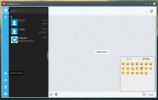IMAP Grab ile Linux'ta E-posta Nasıl Yedeklenir
E-postayı yedeklemeniz mi gerekiyor? Karmaşık GUI yedekleme araçlarını atlamayı ve bunun yerine IMAP Grab ile devam etmeyi düşünün.
SPOİLER UYARISI: Aşağı kaydırın ve video eğiticisini izle bu makalenin sonunda.
Python Sürümünü Kontrol Edin
IMAP Grab, kullanıcıların daha sonra arşivlemek için IMAP postalarını doğrudan “yakalamasına” olanak veren Github'da bulunan bir Python betiğidir. Bu komut dosyasını kullanmak için Python 2.3.3 veya üstünü kurmanız gerekir. Linux PC'nizde doğru Python sürümüne sahip olup olmadığınızı görmek için bir terminal açın ve bir sürüm kontrolü çalıştırın.
python - sürüm
Python 2.3.3 veya daha yüksek bir sürüm döndürdüğü sürece, gitmeye hazırsınız. Gerekli Python sürümüne sahip değilseniz, Linux PC'nizin paketlerini güncellemeyi düşünün.
IMAP Kepçe'yi indirin
Python'a bakıldığında, IMAP Kepçe aracının en son sürümünü klonlamak için Git aracını kullanın.
Not: öğreticinin bu kısmı Git paketini gerektirir. Kurmak için “git” i arayıp kurun.
git klonu https://github.com/ralbear/IMAPbackup.git
Kullanmak CD komutu ile terminali yeni “IMAPbackup” dizinine taşıyın.
cd IMAP yedekleme
Komut dosyası PC'nizde, ancak “Getmail” bağımlılığı olmadan çalışmayacak.
Ubuntu
sudo apt getmail'i yükle
Debian
sudo uygun-get install getmail
Arch Linux
sudo pacman -S getmail
fötr şapka
sudo dnf getmail'i yükle
OpenSUSE
sudo zypper getmail'i yükle
IMAP Kepçe Kullanımı

E-postayı yedekleyebilmemiz için, e-posta hesabındaki tüm kullanılabilir posta kutularını listelemek için IMAP Kepçe'yi kullanmamız gerekecek. Bunu yapmak için bu komutu doldurun. Bu komutun çeşitli yönleri vardır. Örnekte, URL'leri, kullanıcıları ve şifreleri "test ettik" yazdık. Bu adımları izleyerek komutu değiştirin.
İlk önce sunucuyu -s e-posta hesabınızın kullandığı IMAP sunucusuna yönlendirin. Sunucu adresinin ne olduğundan emin değil misiniz? Kök etki alanını alarak tahmin edin ve önüne "imap" ekleyin. Örneğin, Mail.com imap.mail.com bir IMAP adresine sahiptir. Bu işe yaramazsa, her zaman bu bilgileri Google'da yapabilirsiniz.
Ardından, test kullanıcısını şu tarihten sonra değiştirin: -u e-posta adresinize ve ardından e-posta hesabınızın şifresini -p.
python imapgrab.py imapgrab.py -l -s imap.test.com -u [email protected] -p e-posta şifresi
Terminalde bu komutu çalıştırın, komut dosyası tüm kullanılabilir posta kutularını yazdırır.
Kurtarma E-Maili
IMAP Grab herhangi bir Posta Kutusu klasöründen e-posta indirebilir. İndirmek için önce e-postanızın indirileceği bir dizin oluşturun.
mkdir ~ / email-backups
Ardından, her şeyi indirmek için IMAP Grab'ı kullanın. Daha önce olduğu gibi değiştirdiğinizden emin olun -s, -u, ve -p doğru bilgi ile.
python imapgrab.py -d -v -M -f ~ / email-backups -s imap.test.com -u [email protected] -p e-posta şifresi -alışveriş Merkezi_"
Sonrasında “_ALL_” tutmak -m komuttaki seçenek komut dosyasına e-posta hesabınızdaki her şeyi kesinlikle indirmesini söyleyecektir. Çoğu kullanıcı, özellikle betiğin sözdizimini anlamadıysanız “_ALL_” kullanmalıdır. Bu seçeneğe bağlı kalmanın bir başka iyi nedeni, çok sayıda klasörünüz varsa ve komuttaki her şeyi belirterek saatlerce harcamak istememenizdir.
Not: IMAP Grab içeren bir e-posta hesabından yalnızca belirli bir klasörü indirmek için, komut dosyasının önceki bölümde listelediği gelen kutusu klasör adlarından bazılarını “_ALL_” olarak değiştirin.
E-posta Yedeklemeyi Şifrele

E-postanızı yedeklemek için indirmek harika bir fikirdir, özellikle de her zaman çevrimdışı bir kaydınızın olmasını istiyorsanız. Ne yazık ki, bu indirmeler özel değildir ve PC'nize erişirse herkes kişisel mesajlarınızı kolayca okuyabilir. E-posta yedeklemenizin şifreli bir arşivini oluşturmak istiyorsanız, aşağıdaki adımları izleyin. İlk kullanım katran e-posta yedekleme klasörünün bir arşivini oluşturmak için.
tar -jcvf email-backup.tar.bz2 e-posta yedekleri
Boyutuna bağlı olarak ~ / E-posta yedeklemeler klasöründe sıkıştırma biraz zaman alabilir. Sıkıştırma aracının çalışmasına izin verin ve içinde tüm iletilerinizi içeren yeni bir arşiviniz olur olmaz. Buradan, şifrelemeyi başlatmak için GnuPG aracını kullanın.
gpg -c email-backup.tar.bz2
Koşu gpg -c kullanıcıdan yeni şifreleme arşivi için bir şifre belirlemesini ister. Unutulmaz, güvenli bir şifre kullanın. Şifreleme, arşiv oluşturmak gibi, tamamlanması zaman alır ve yedeklemeniz ne kadar büyük olursa, şifrelemek de o kadar uzun sürer. GPG şifreleme işlemi bittiğinde, email-backup.tar.bz2.gpg dosya. Bu kilitli arşiv. Girdiğiniz şifre olmadan hiç kimse bu dosyaya erişemez. Tamamen güvenlidir, bu yüzden almaktan çekinmeyin email-backup.tar.bz2.gpg ve Dropbox'a, Google Drive'a, ev sunucularına vb. yükleyin.
Yedek arşiv artık GPG ile kilitlendiğine göre, şifrelenmemiş arşive ihtiyacımız yok. Kullanmak rm aracını silin.
rm email-backup.tar.bz2
E-postanın şifresini çöz
Böylece, e-posta yedeklemenizi kilitlemek ve güvenliğini sağlamak için GPG kullandınız. Nasıl şifresini çözüyorsun? Basit! Bir terminal açın ve arşivin kilidini açmak için GPG şifre çözme komutunu kullanın.
gpg email-backup.tar.bz2.gpg
Şifre çözme komutu çalıştığında, belirlediğiniz şifreyi girmeniz gerekir. Bunu yaptıktan sonra, email-backup.tar.bz2 belirecektir. Bu noktada, katran e-postaları arşivden çıkarma komutu.
tar -xvf email-backup.tar.bz2
Arama
Yakın Zamanda Gönderilenler
Linux İçin En İyi 6 Telegram Sohbet İstemcisi
Telegram mükemmel bir mesajlaşma servisidir ve aslında Linux masaüs...
Ubuntu Nasıl Temizlenir ve Hızlandırılır
Ubuntu zaten oldukça hızlı bir işletim sistemidir. Linux'un doğası ...
Telegram-CLI ile Linux Terminalinde Telegram Nasıl Kullanılır
Linux terminali ile Telegram hesabınızdan hiç mesaj göndermek isted...